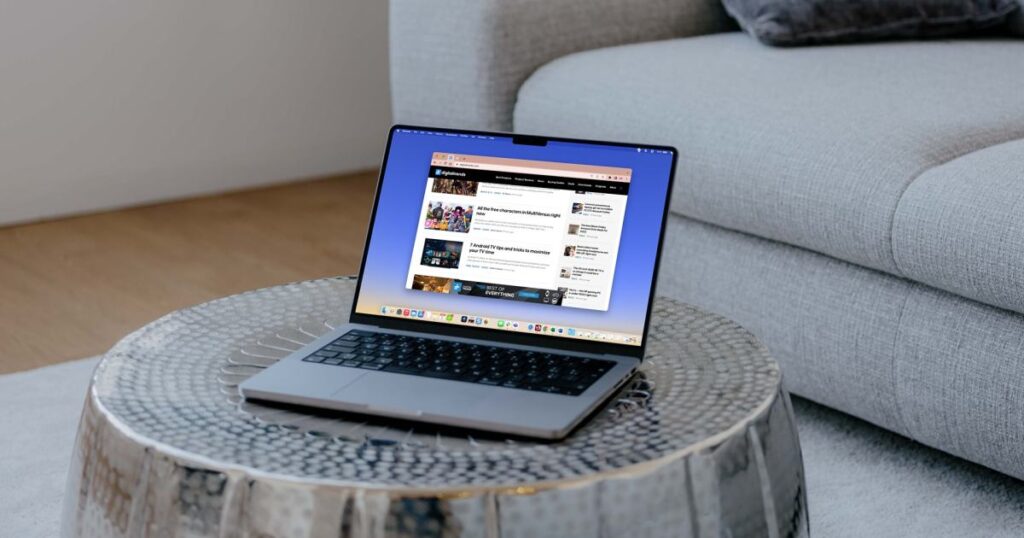Google Chrome هو متصفح ويب سهل الاستخدام ومليء بالميزات المفيدة وعناصر التحكم البديهية. إنه أيضًا المتصفح الافتراضي لأي منتج تشتريه يحمل علامة Chrome التجارية. حتى إذا كنت تفضل Safari أو Firefox، فنحن نراهن أن Chrome يحتوي على شيء أو شيئين قد ترغب في البحث عنهما. ولكن ماذا لو أضفت Google Chrome إلى جهازك الذي يعمل بنظام التشغيل Windows أو macOS، وقررت أنك لا تحب هذا الأمر؟
لقد جلبت Google Chrome إلى هذا العالم، مما يعني أنه يمكنك إزالته! لقد قمنا بتجميع هذا الدليل خطوة بخطوة لتعليمك كيفية حذف Chrome من أنظمة التشغيل Windows 11 وWindows 10 وmacOS.
كيفية حذف جوجل كروم على نظام التشغيل Windows 11
يمكن إزالة Chrome في نظام التشغيل Windows 11 من خلال بضع خطوات قصيرة فقط. إليك ما عليك القيام به.
الخطوة 1: أغلق جوجل كروم واضغط على مفتاح ويندوز و أنا على لوحة المفاتيح لفتح تطبيق إعدادات Windows 11. بمجرد الوصول إلى هناك، انقر فوق تطبيقات في الشريط الجانبي الموجود على يسار الشاشة.
الخطوة 2: التالي، انقر فوق التطبيقات والميزات وابحث عن Google Chrome في القائمة. قد تضطر إلى التمرير لأسفل قليلاً.
الخطوه 3: انقر على النقاط الثلاث المتجهة للأسفل بجوار Google Chrome، ثم اختر الغاء التثبيت. أكد مرة أخرى مع الغاء التثبيت الزر مرة أخرى.
الخطوة 4: وافق على المطالبة المنبثقة مع نعم وأدخل كلمة المرور الخاصة بك إذا لزم الأمر. ثم انقر فوق اللون الأزرق الغاء التثبيت للانتهاء، وسيختفي Chrome إلى الأبد!
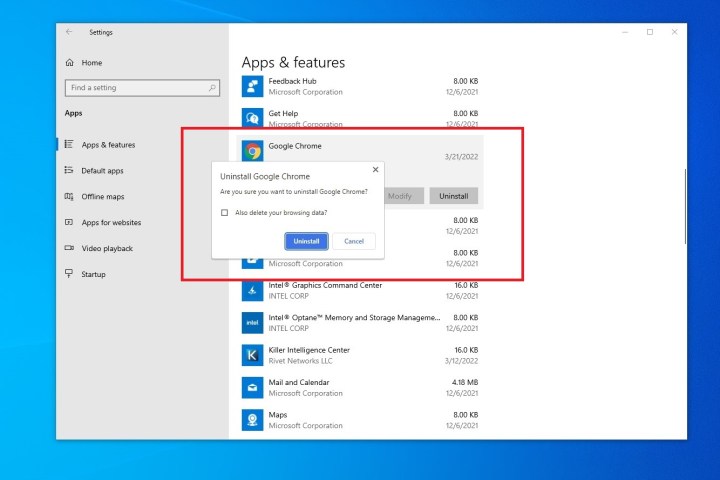
كيفية حذف جوجل كروم على نظام التشغيل Windows 10
يعد حذف Google Chrome على نظام التشغيل Windows 10 أمرًا بسيطًا مثل زيارة تطبيق إعدادات Windows. ابحث عن المتصفح في القائمة، وقم بإزالته من هناك. وإليك الطريقة، خطوة بخطوة.
الخطوة 1: أولاً، قم بإنهاء Google Chrome. ثم افتح تطبيق إعدادات Windows 10 باستخدام مفتاح ويندوز و أنا على لوحة المفاتيح الخاصة بك. يمكنك استخدام مجموعة لوحة المفاتيح هذه في أي مكان في نظام التشغيل.
الخطوة 2: رئيس ل تطبيقات في تطبيق الإعدادات الذي يفتح. قم بالتمرير لأسفل في القائمة.
الخطوه 3: يختار جوجل كروم ثم انقر فوق اللون الرمادي الغاء التثبيت زر. انقر الغاء التثبيت مرة أخرى.
الخطوة 4: في الموجه الذي ينبثق، انقر فوق نعم، ثم قم بتوفير كلمة المرور الخاصة بك إذا لزم الأمر. ستحصل بعد ذلك على مطالبة على الشاشة مرة أخرى. تأكد من اختيار اللون الأزرق الغاء التثبيت الزر، وستتم إزالة Chrome على الفور من نظامك.
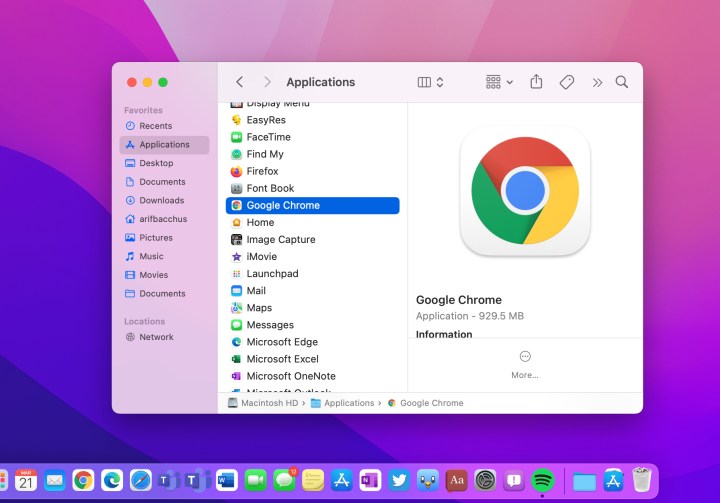
كيفية حذف جوجل كروم في نظام التشغيل macOS
على عكس نظامي التشغيل Windows 10 وWindows 11، يعد حذف Google Chrome في نظام التشغيل macOS أسهل كثيرًا. لا توجد قائمة الإعدادات المعنية. كل ما عليك فعله هو السحب والإسقاط البسيط. واصل القراءة للمزيد.
الخطوة 1: أولاً، افتح أ مكتشف نافذة او شباك. Finder هو الرمز الموجود في الجزء السفلي الأيسر من الرصيف أسفل الشاشة. إنه رمز باللونين الأزرق والأبيض مع وجه مبتسم.
الخطوة 2: انقر ل التطبيقات مجلد في الباحث الخاص بك. عادةً ما يكون هذا هو الثاني من الأعلى في الشريط الجانبي لـ Finder. ابحث عن Google Chrome في القائمة. إذا لم تجده، اذهب إلى ملف ثم انقر فوق يجد ومن ثم البحث عن كروم.
الخطوه 3: بمجرد العثور على Google Chrome في القائمة، انقر فوق الرمز واسحبه لأسفل إلى سلة المهملات على الجانب الأيمن من شريط الإرساء. سيختفي Chrome من نظامك.
كيف أقوم بإعادة تثبيت جوجل كروم؟
هل لديك أفكار أخرى حول إزالة Google Chrome من جهاز الكمبيوتر الخاص بك؟ ولحسن الحظ، فإن إضافة المتصفح مرة أخرى إلى جهازك يعد أمرًا بسيطًا تمامًا مثل حذفه. كل ما عليك فعله هو التوجه إلى صفحة تنزيل Google Chrome.
من المفترض أن تشاهد رابط تنزيل كبير في أعلى الصفحة. بمجرد النقر عليه، سيبدأ جهاز الكمبيوتر الخاص بك في تثبيت إصدار Chrome المصمم لنظام التشغيل الخاص بك.
ما متصفحات الويب الأخرى التي يمكنني استخدامها؟
حتى لو قمت بإيقاف Google Chrome للأبد، فهناك العديد من خيارات المتصفح الأخرى المتاحة. بالنسبة للمبتدئين، يمكنك معرفة ما تفضله باستخدام المتصفحات الافتراضية لنظامي التشغيل Windows وmacOS: Microsoft Edge وSafari.
وبدلاً من ذلك، يمكنك تنزيل متصفح تابع لجهة خارجية يناسب احتياجاتك واحتياجاتك. تعد Opera وFirefox وVivaldi كلها خيارات رائعة لهذه الفئة.
إذا كنت تواجه مشكلة في حذف Chrome لأي سبب من الأسباب، ولم تعمل الطرق المذكورة أعلاه، فقد ترغب في زيارة صفحة دعم Chrome في Google. يحتوي المنتدى على أدوات تفصيلية لاستكشاف الأخطاء وإصلاحها وطرق إزالة Chrome على أنظمة التشغيل الأخرى، بالإضافة إلى Windows وmacOS.